I 14 Migliori Registratori di Schermate di Gioco
Se sei un giocatore accanito, probabilmente trascorri molto tempo a sviluppare le tue abilità. Una volta che avrai padroneggiato uno o due giochi, sarai pronto per condividere le tue abilità con altri giocatori o con il mondo intero. Per farlo, devi usare un registratore dello schermo di gioco. Questi sono strumenti progettati per aiutarti a registrare o trasmettere in streaming il tuo gameplay su siti come Twitch, TikTok o YouTube.
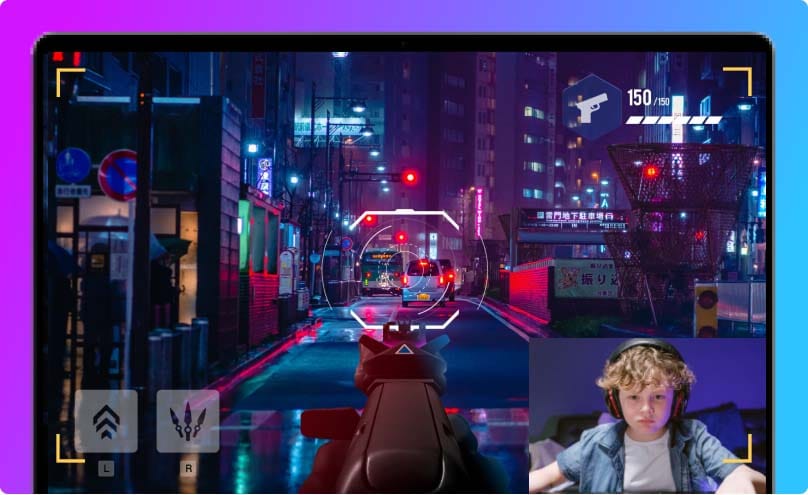
Come probabilmente saprai, i giochi possono essere molto impegnativi per il tuo computer e se aggiungi un registratore dello schermo, questo potrebbe rallentare notevolmente, influenzando la tua modalità di gioco. Quindi, se cerchi uno registratore dello schermo efficace e adatto alle tue esigenze dovresti trovarne uno pensato proprio per la registrazione del gioco. Di seguito sono riportati i migliori registratori schermo progettati specificamente per la registrazione del gameplay.
Parte 1: I Migliori Registratori dello Schermo di Gioco per Computer
1. DemoCreator
Wondershare DemoCreator è un programma di registrazione dello schermo molto semplice e molto utile per creare tutorial, demo e recensioni di prodotti e gameplay. Il fatto che possa registrare lo schermo a 120 fotogrammi al secondo lo rende uno dei pochi strumenti di registrazione dello schermo utilizzabile per registrare il gameplay senza utilizzare troppe risorse del computer.
Inoltre, è uno di quegli strumenti più facile da usare. In pochi semplici passaggi puoi catturare lo schermo e utilizzare lo strumento di modifica integrato del programma per modificare il video in numerosi modi. Con i tasti di scelta rapida nella registrazione puoi registrare il tuo gameplay senza interferire con il gioco.
 Download Sicuro
Download Sicuro Download Sicuro
Download SicuroFunzioni Chiave
- Puoi aggiungere dei marcatori per evidenziare le sezioni importanti del video durante la registrazione
- Una velocità di registrazione rapida di 120 fps è l'ideale per i giochi dal ritmo veloce
- Registra l'intero schermo o una sezione specifica
- Modifica la velocità o la dissolvenza in entrata e in uscita durante la registrazione
- Carica facilmente i video registrati direttamente su Vimeo, YouTube, Twitch e Facebook
- Giochi supportati: Geshin Impact, CSGO,CS 1.6, Fortnite, Cyberpunke altro.
2. Bandicam
Bandicam è uno dei preferiti di molti giocatori, soprattutto per il prezzo accessibile e perché può catturare praticamente qualsiasi cosa. Come giocatore, sai che non esistono due giochi uguali e sono disponibili in una varietà di formati, ma ciò non ha alcuna conseguenza per Bandicam. Catturerà i giochi in esecuzione a 3840 x 2160 con la stessa facilità con cui può registrare un gioco a bassa risoluzione sul tuo browser. Questo perché utilizza fino a 144 fotogrammi al secondo.
Perfetto anche quando si vuole aggiungere commenti ad un video, in quanto può registrare facilmente l'audio del sistema e il microfono. Con una codifica h.246 puoi utilizzare il registratore di videogiochi Bandicam per registrare più di 24 ore di video ininterrottamente, e persino modificare la frequenza dei fotogrammi durante la registrazione.
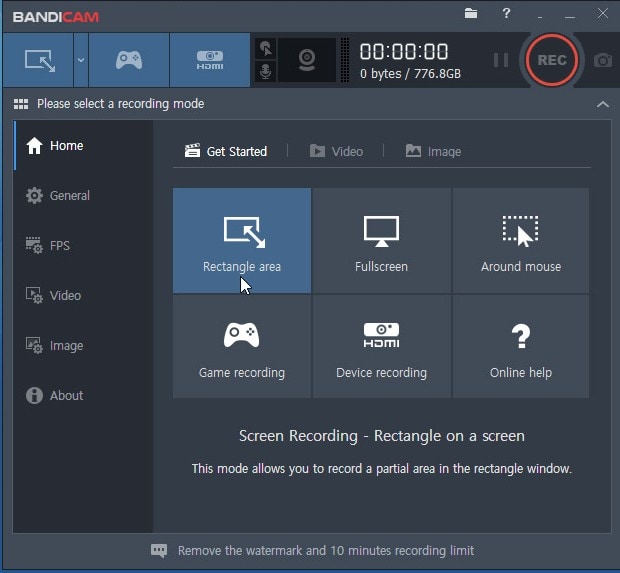
Funzioni Chiave
- Registrazione del gioco ad un ritmo molto veloce
- La dimensione finale del video catturato è molto più piccola rispetto ad altri strumenti
- Puoi registrare fino a 24 ore di video ininterrottamente grazie l'assistenza della funzione di registrazione di completamento automatico
- Il gameplay viene registrato con una risoluzione 4K UHD
- Puoi registrare direttamente i giochi, la webcam, le connessioni HDMI e persino lo schermo del PC
3. Open Broadcaster Software
Open Broadcaster Software (OBS) è un registratore di giochi professionale per PC e Mac con supporto di un'ampia gamma di formati video. Questo è uno dei motivi per cui OBS è così popolare tra i giocatori, oltre al fatto che è anche uno dei migliori strumenti di live streaming disponibili. OBS permette agli utenti di trasmettere il gameplay in streaming su molte piattaforme come YouTube, Facebook Live e Twitch in modo davvero facile.
Inoltre, il registratore di giochi OBS è un programma open source con un solido seguito online, compatibile con i sistemi operativi Windows, Mac e Linux. A causa delle numerose funzionalità del programma, la prima volta può essere destabilizzante per molti. Ma online ci sono numerosi tutorial pronti ad aiutarti a capire come usare OBS.

Funzioni Chiave
- Registrazione audio e video in tempo reale ad alte prestazioni o streaming live
- Dispone di un mixer audio molto intuitivo e filtri progettati per rimuovere il rumore di fondo
- Numerosi tutorial disponibili online
- Compatibile con Windows, Mac e Linux
- Completamente gratuito da usare
- Puoi caricare o trasmettere in live streaming direttamente su YouTube, Twitch e Facebook Live
4. Streamlabs
Se stai cercando uno strumento che offra tutte le funzionalità che trovi su OBS ma molto facile da usare, Streamlabs OBS è una buona scelta. Questo perché è stato sviluppato proprio con l'intento di semplificare l'interfaccia OBS e renderla più facile da usare.
Questo registratore dello schermo di gioco rende la registrazione dello schermo molto facile da utilizzare e dispone di funzionalità integrate che ti aiuteranno a trasmettere in streaming e registrare il gameplay in modo molto semplice. Il programma si collega all'account Streamlabs in modo semplice per facilitare il caricamento delle registrazioni su siti web come YouTube.
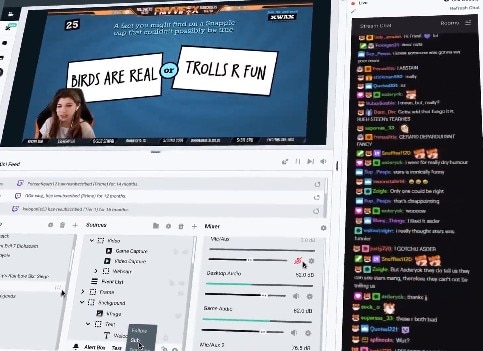
Funzioni Chiave
- Compatibile con Windows, Mac e Linux
- L'interfaccia utente è molto semplice
- Un codificatore h.264 e AAC semplifica il processo di registrazione
- Puoi scegliere tra un numero illimitato di scene e sorgenti
- I formati di output video supportati includono FLV e MP4
- L'acquisizione basata su GPU significa che le risorse del tuo computer non sono troppo sotto stress
5. Afterburner
MSI Afterburner è uno strumento di monitoraggio hardware utilizzabile anche per registrare filmati di gioco. Proprio grazie alla sua funzione principale di monitorare l'hardware, MSI Afterburner può registrare video di alta qualità senza influenzare troppo l'hardware del programma.
Ha anche un effetto minimo sulle risorse del computer, anche nella registrazione con le impostazioni più elevate possibili. Inoltre è completamente gratuito e funzionerà con computer di medio livello che non hanno troppe risorse da risparmiare.
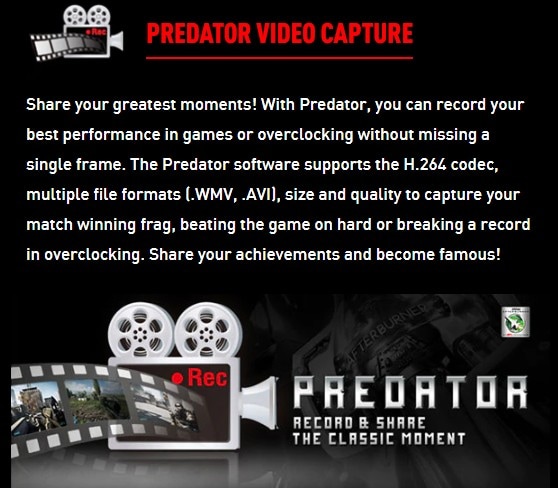
Funzioni Chiave
- Non influirà sulle prestazioni del computer
- Puoi personalizzare varie impostazioni tra cui bit rate, risoluzione e frame rate
- Puoi creare profili con impostazioni uniche
- Supporta sia la cattura dello schermo che il gameplay
- Registra i suoni di sistema e il microfono
6. ReLive
Radeon ReLive è il software di registrazione di AMD e quindi utile solo se hai la scheda grafica AMD. Utilizza la GPU per la maggior parte della codifica, lasciando la CPU per altre attività e in questo modo risparmia le risorse del computer.
Uno dei suoi principali vantaggi è che offre agli utenti la possibilità di migliorare la registrazione. Ciò significa che anche se stai giocando a 1080p, puoi comunque registrare il gioco in 4K UHD.
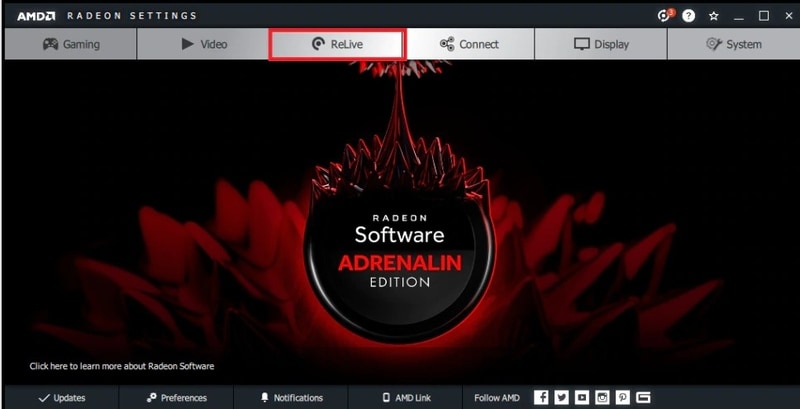
Funzioni Chiave
- Cattura e riproduci in streaming il gameplay
- Registra i contenuti direttamente dal desktop di Windows
- Cattura audio del microfono e suoni di sistema
- Tasti di scelta rapida personalizzabili per semplificare la registrazione del gioco
- Personalizza le impostazioni di registrazione video tra cui bit rate, formato di output, frame rate e altro
7. Fraps
Fraps è forse uno dei più longevi registratori di gioco per PC presenti sul mercato. È in circolazione da decenni, ma è ancora rilevante grazie ai numerosi aggiornamenti ricevuti nel corso degli anni. Ma come puoi immaginare, l'interfaccia utente è moolto friendly.
Fraps esiste perché è una soluzione completa che consente agli utenti di registrare il gameplay ad altissima risoluzione. Tuttavia, manca una suite di editing come quella che trovi su altri registratori di gioco come OBS e la versione gratuita aggiungerà una filigrana alla registrazione.

Funzioni Chiave
- Puoi vedere la frequenza dei fotogrammi al secondo che stai utilizzando durante la registrazione
- Catturerà anche l'audio del microfono e i suoni del computer
- È compatibile sia con Windows che con Mac
- Puoi personalizzare i frame rate fino a 120 FPS
8. Nvidia GeForce Experience
Nvidia GeForce è una soluzione che non solo ti permetterà di acquisire video di gioco e streaming live, ma aggiornerà anche i driver Nvidia sul tuo computer. Dato l'utilizzo della GPU del sistema per scopi di codifica, le prestazioni del computer rimarranno inalterate durante l'utilizzo di GeForce per registrare o trasmettere in streaming il gioco.
Utile anche per registrare video in altissima risoluzione fino a 4K, ed è molto facile da usare. Ma funziona solo con schede grafiche Nvidia.
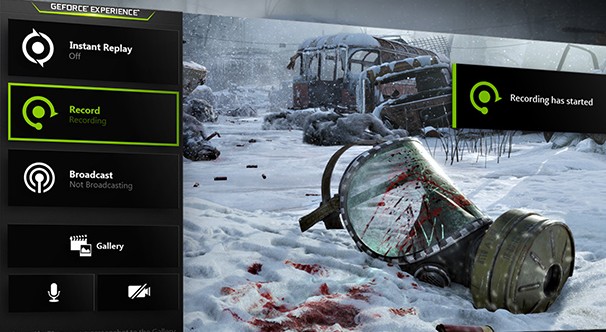
Funzioni Chiave
- Gratuito per chi ha la GPU Nvidia
- Semplice e lineare
- Utilizza la GPU e può quindi gestire una codifica pesante senza influire sulle prestazioni del sistema
- I video di gioco registrati possono essere caricati e trasmessi in live streaming su YouTube, Twitch e Facebook
9. XSplit Gamecaster
XSplit è uno strumento di registrazione del gioco e streaming live semplice da usare ma molto potente. Consente agli utenti di registrare o trasmettere in streaming video di alta qualità di giochi su siti come Twitch. Puoi avviare facilmente la registrazione con un solo clic e configurare le impostazioni in alcune delle impostazioni per soddisfare le esigenze di prestazioni del tuo PC.
I giocatori amano XSplit: fa tutto il lavoro permettendoti di concentrarti completamente sul gioco. Ha anche un editor integrato che ti permette di modificare la registrazione in molti modi prima di condividerla con il mondo.
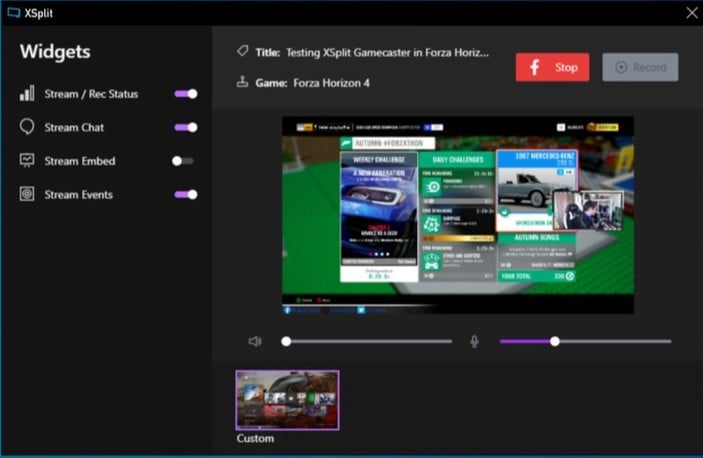
Funzioni Chiave
- Registra o trasmetti video in streaming
- Una semplice interfaccia utente lo rende molto facile da usare
- Carica o trasmetti in live streaming direttamente su Twitch
- La codifica basata su GPU permette un risparmio delle risorse del computer
- Puoi registrare sia video che audio
10. Action
Action è un'ottima scelta se cerchi una soluzione che supporti tutto in termini di schede grafiche. Questo software funzionerà molto bene con Nvidia, DirectX e OpenGL. È inoltre una delle pochissime app di registrazione di giochi che funziona anche su dispositivi mobile e include la registrazione slow motion.
Action è utile anche quando si vuole acquisire schermate, con i tasti di scelta rapida che semplificano il processo. La maggior parte degli utenti trova molto utile anche la modalità Greenscreen. I video possono essere registrati in alta risoluzione fino a 8K e tutti i formati audio sono in formato M4A.
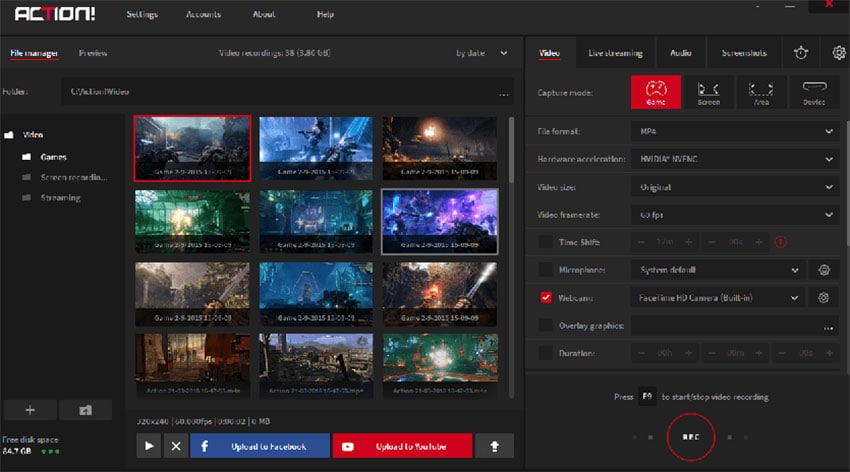
Funzioni Chiave
- Funziona con tutti i tipi di schede grafiche
- Compatibile con tutte le versioni di Windows.
- Ha la modalità Greenscreen e registrazione slow-motion
- Supporta la registrazione mobile
- Puoi caricare le registrazioni direttamente su YouTube
11. Icecream Screen Recorder
Icecream Screen Recorder è un altro strumento per catturare il gameplay. È compatibile sia con Windows che con Mac e ha un'interfaccia utente facile da usare, per questo è uno dei migliori strumenti per principianti.
Con questo strumento puoi scegliere se registrare lo schermo intero o una parte specifica dello schermo. Inoltre viene fornito con un editor di base da utilizzare per apportare modifiche al video e renderlo unico come desideri.
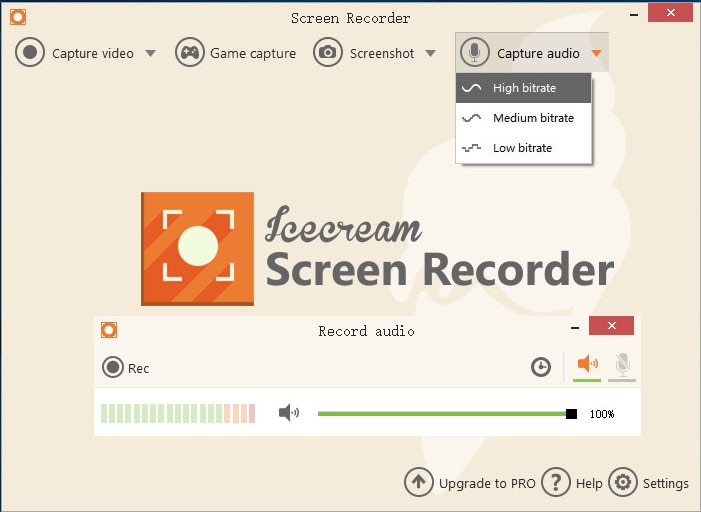
Funzioni Chiave
- Un'interfaccia utente molto intuitiva
- Una funzione di modifica che permette l'annotazione della registrazione in numerosi modi
- Viene fornito con un servizio cloud integrato che genera un collegamento di condivisione unico
- Puoi anche registrare i filmati dalla webcam
12. EaseUS RecExperts
Si tratta di un registratore dello schermo perfetto sia per i principianti che per i professionisti. Puoi utilizzare RecExperts per registrare un'area specifica dello schermo, una finestra specifica o lo schermo intero. Supporta anche la registrazione audio sia dei suoni di sistema che della narrazione del microfono.
Registrerà anche il gameplay in altissima qualità, fino a una risoluzione 4K. Puoi anche utilizzarlo per pianificare una registrazione e condividere direttamente i video registrati sui vari siti web.
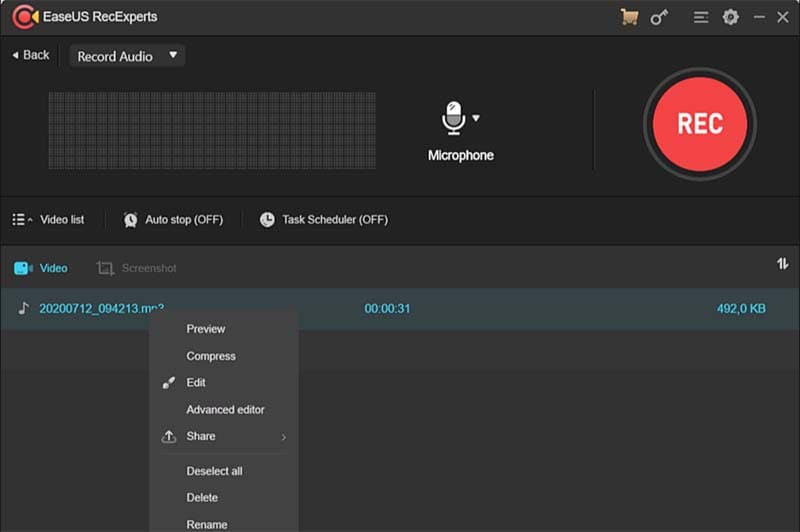
Funzioni Chiave
- Ha un'interfaccia utente molto semplice
- Registra gioco e narrazione allo stesso tempo
- Registra l'audio del computer
- Programma le registrazioni in modo che inizino automaticamente
- Un editor integrato semplifica l'aggiunta di testi e altre annotazioni
- Esporta la ricodifica in vari formati
13. Xbox Game Bar
Xbox Game Bar è un registratore di gioco gratuito preinstallato, fornito con Windows 10 e utile per registrare clip di gioco e screenshot. Oltre a registrare il gameplay, permette di registrare varie app di Windows 10.
Molto facile da usare e registrerà i giochi per PC. Può accedere istantaneamente ai widget per la condivisione dello schermo, permettendoti di registrare le chat che hai con gli amici mentre giochi.

Funzioni Chiave
- Facilmente accessibile con un'interfaccia intuitiva
- Può anche registrare l'audio (sia microfono che suoni di sistema)
- È un registratore dello schermo gratuito senza limiti di tempo
- Puoi tagliare l'inizio e la fine dei video
- Completamente gratuito da usare
14. ApowerREC
ApowerREC è uno strumento disponibile sia per Mac che per Windows con funzionalità che ti permettono di registrare lo schermo. I giocatori possono utilizzare le funzionalità di trasmissione rapida dello schermo di questo programma per registrare l'intero schermo o un regione specifica dello schermo.
Puoi usarlo anche per catturare filmati della webcam e registrare l'audio sia dai suoni del sistema che dalla narrazione del microfono.
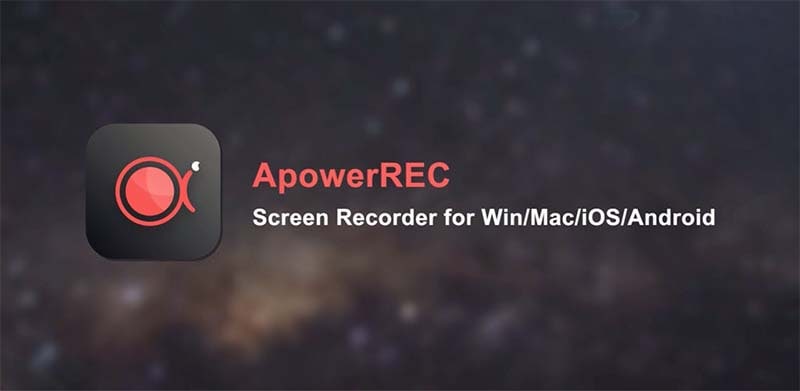
Funzioni Chiave
- Registra una sezione dello schermo o lo schermo intero
- Registra contemporaneamente i filmati della webcam
- Registra sia i suoni di sistema che il microfono
- Utilizza l'editor integrato per modificare vari aspetti del video
- Interfaccia utente semplice.
Parte 2: Informazioni Extra: FAQ sui Registratori di Schermo Gioco
1. Qual è la parte più importante per la Registrazione del Gameplay?
La parte più importante della registrazione del gameplay è senza dubbio la CPU. Ma dobbiamo tenere presente che ci sono alcuni strumenti di registrazione del gameplay che sfrutteranno la GPU per la codifica e ignoreranno completamente la CPU. Dalla nostra recensione hai visto come questi strumenti non influiranno sulle prestazioni del computer.
La larghezza di banda tra la CPU e la scheda madre è in realtà il punto in cui si verificherà il livello di codifica più alto. Ma solo per strumenti che non utilizzano la GPU per la codifica. Ma poiché l'aggiornamento della CPU o della scheda madre può essere costoso, puoi aggiornare la scheda grafica per ottenere prestazioni migliori.
2. Perché la Registrazione del Gioco Non è Stabile ed è in Ritardo?
Quando la registrazione del gioco è discontinua o in ritardo, spesso significa che stai utilizzando un software inferiore per registrare lo schermo. Molti programmi scaricano la codifica sulla CPU, il che può essere un trascinamento delle risorse di sistema causando ritardi o discontinuità durante il processo di registrazione.
Il modo migliore per evitare tutto ciò è quello di utilizzare una scheda di acquisizione invece che un programma che utilizza la CPU per scopi di codifica. Le schede di acquisizione utilizzano spesso la GPU che riduce la frequenza dei fotogrammi, rendendo fluido il processo di registrazione.
3. Quale Software è il Migliore per la Registrazione di Giochi?
Di tutti gli strumenti che abbiamo descritto sopra, Bandicam è la soluzione migliore per la registrazione del gioco. Per prima cosa, è progettato specificamente per essere un registratore di gioco con funzionalità specifiche per il caso. Registra alla velocità massima di oltre 144 fotogrammi al secondo e puoi utilizzarlo per registrare il gameplay fino a 24 ore consecutive.

Olive Eve
staff Editor
0 Commento(i)